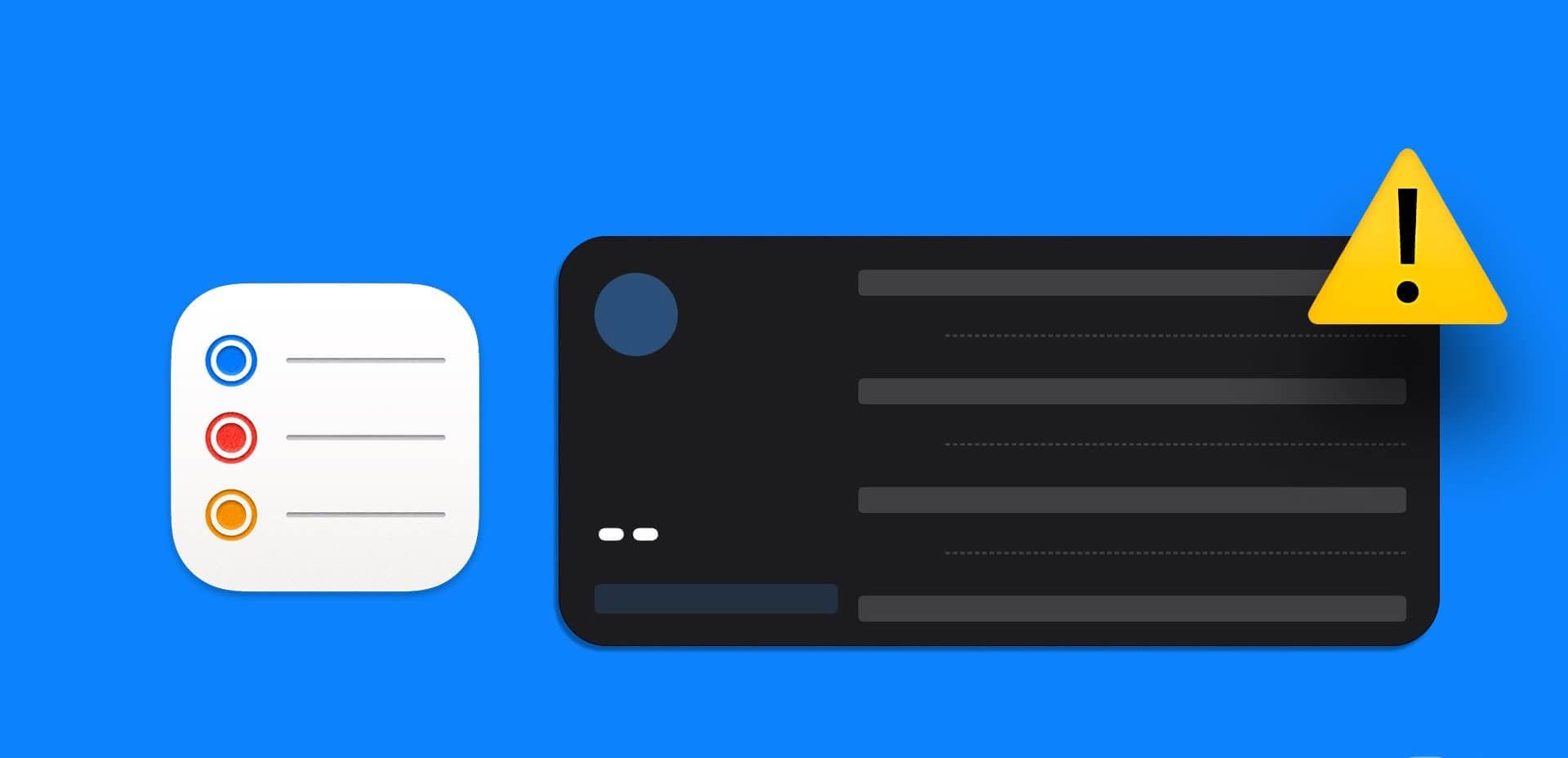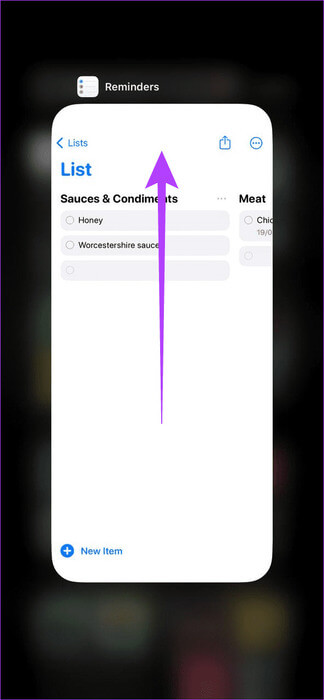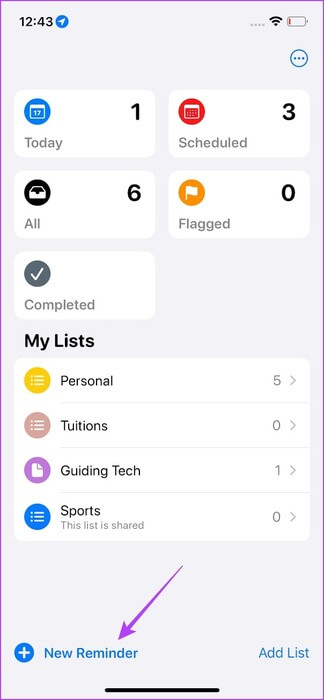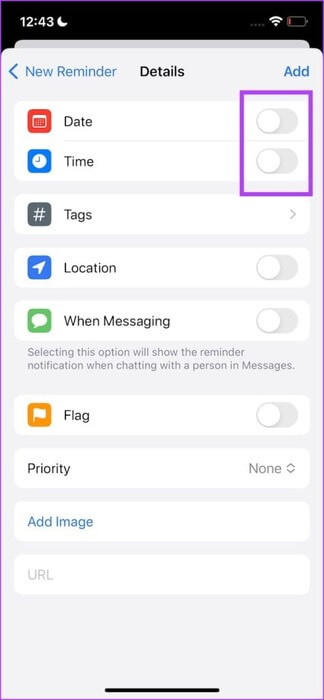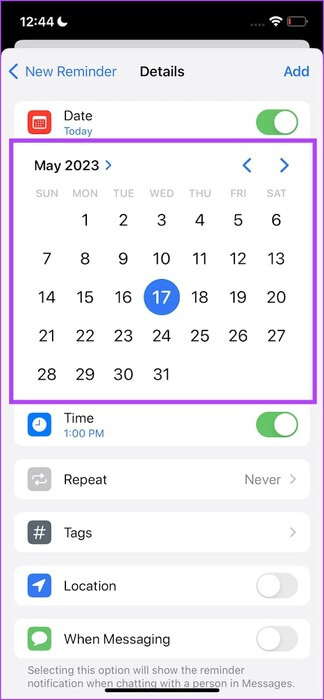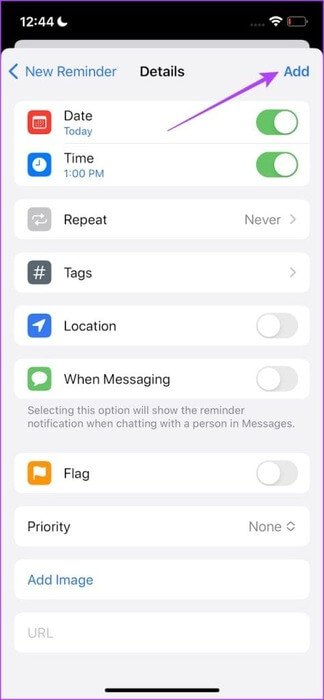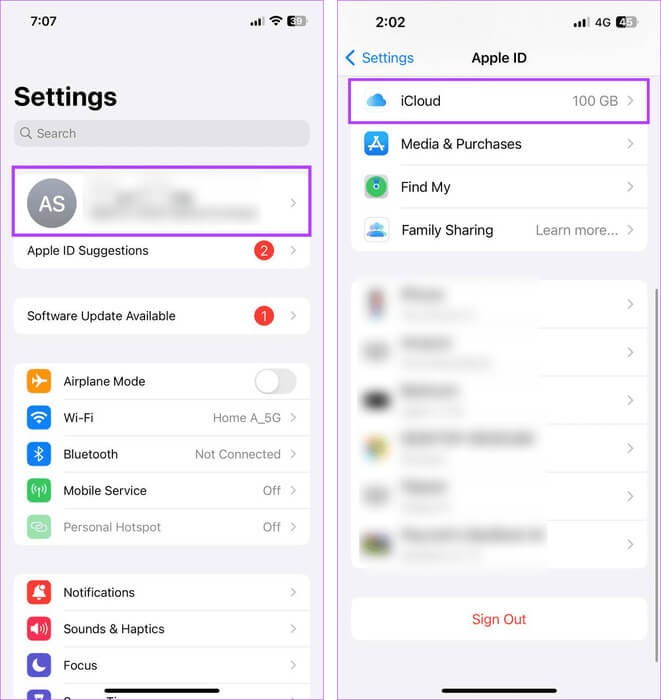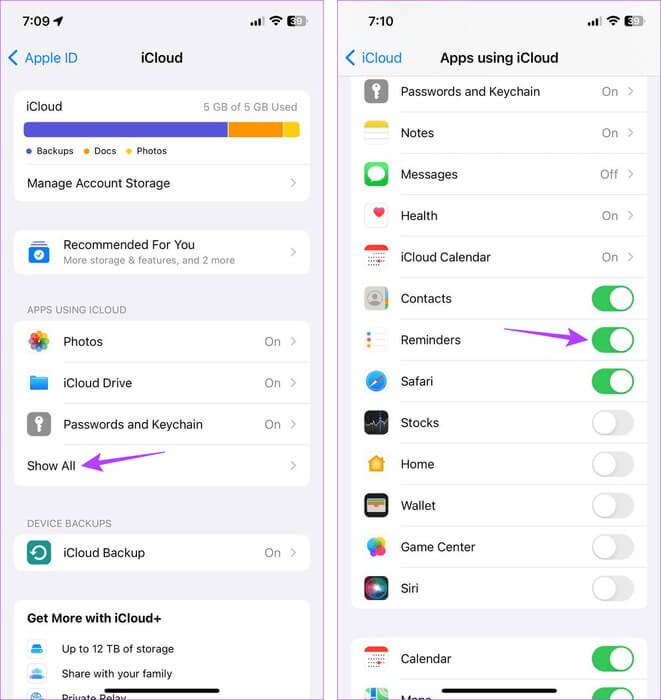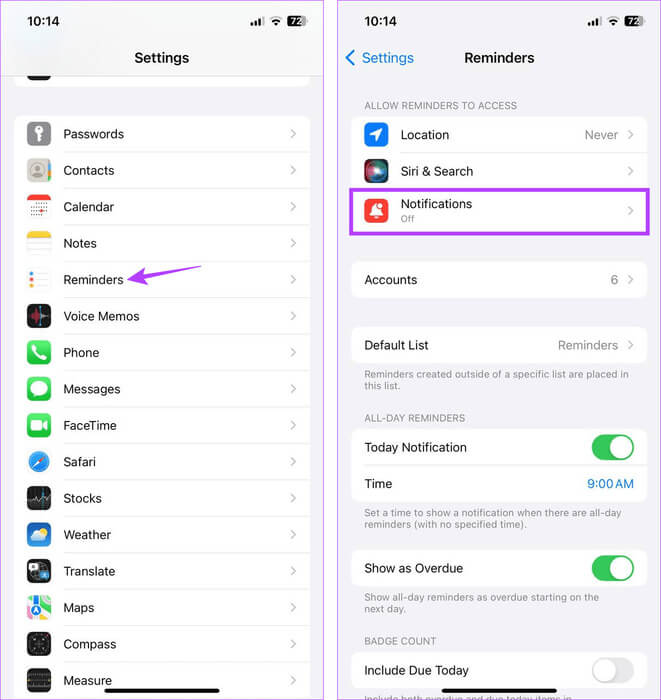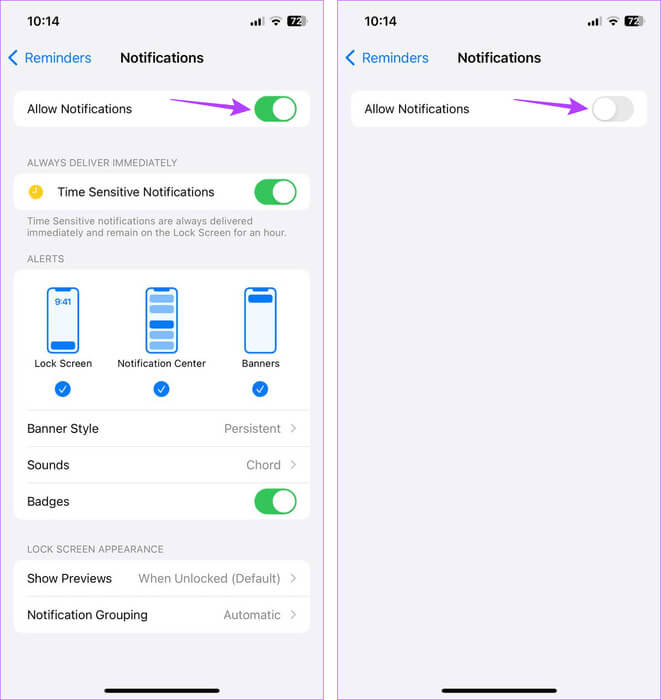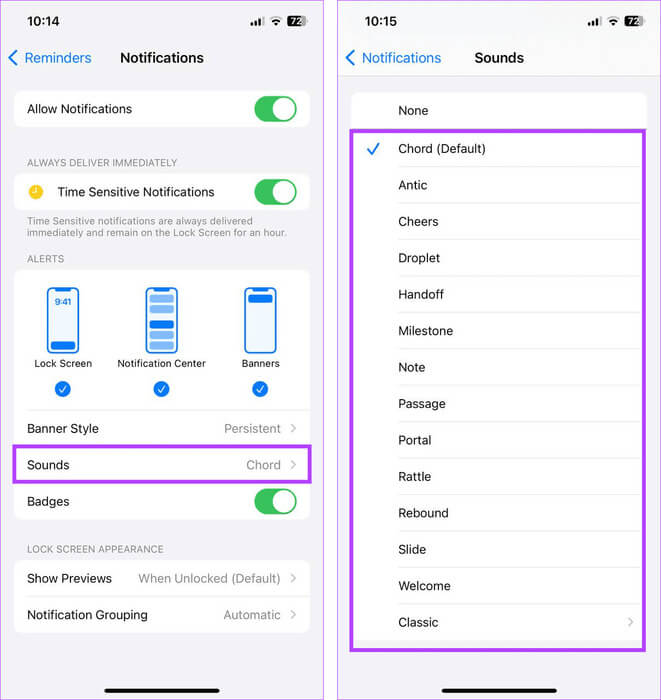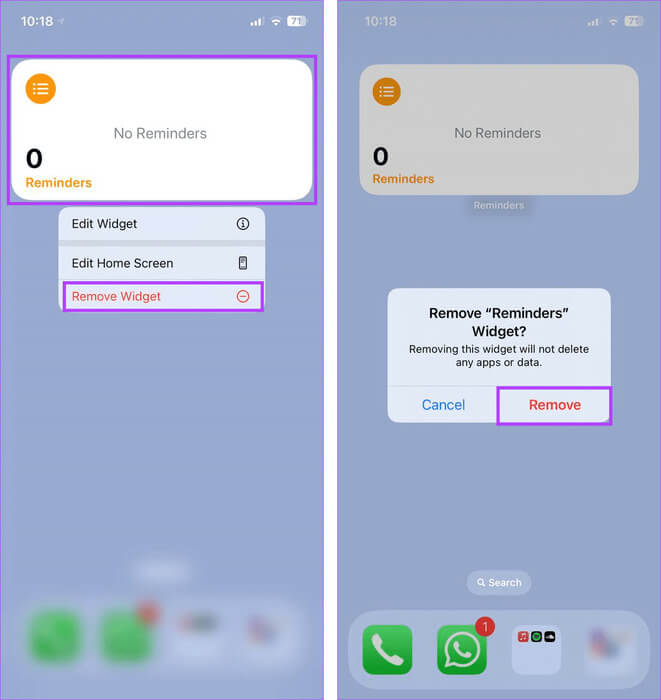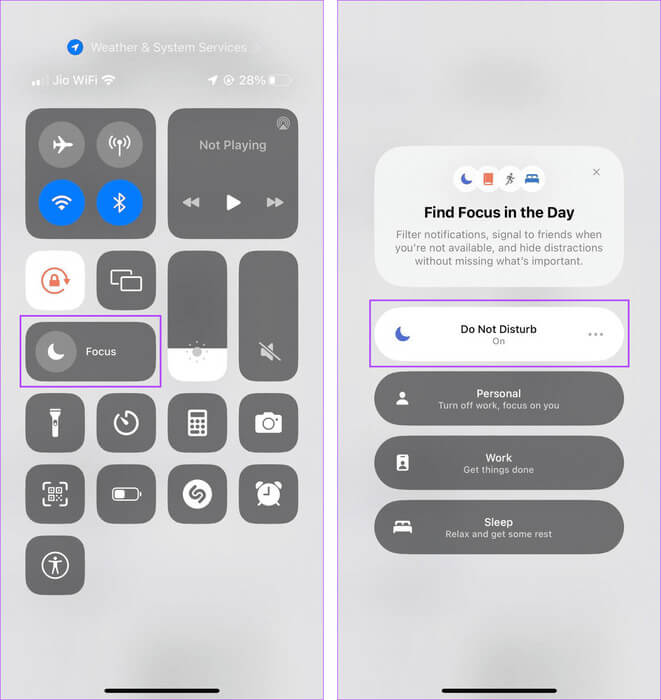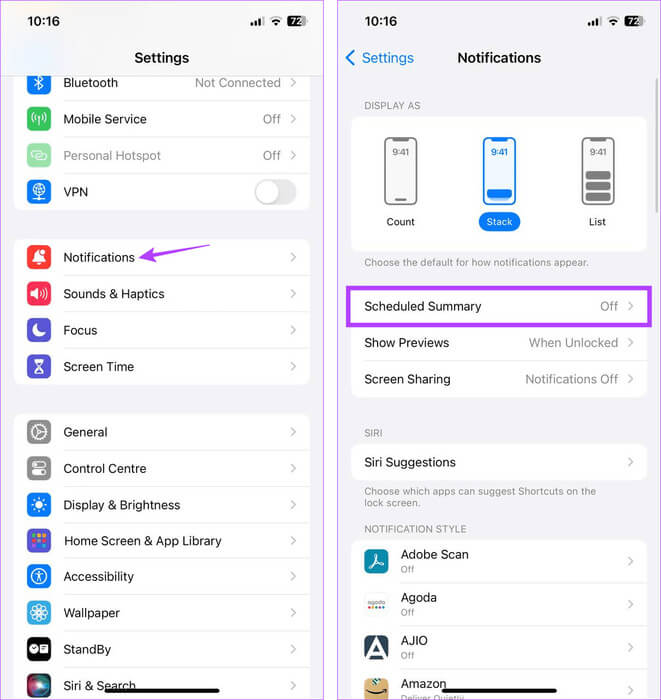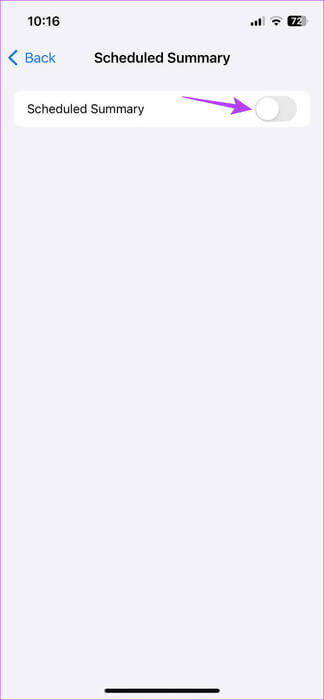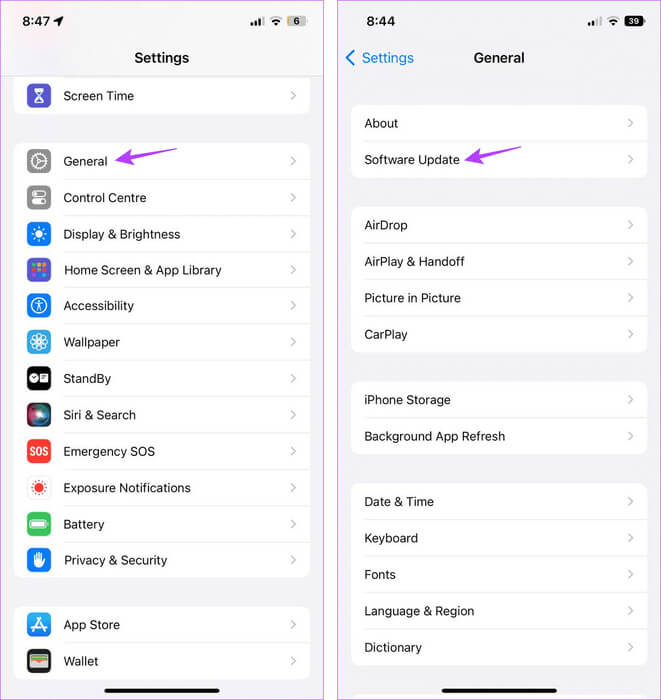9 طرق لإصلاح عدم عمل تذكيرات iPhone في iOS 17
إن تذكر وقت الاجتماع والالتزامات الأخرى يمكن أن يساعد في التخطيط ليومك بشكل جيد. ويمكّنك تطبيق التذكيرات الخاص بـ iPhone من تذكر ذلك بالضبط. مع iOS 17، يمكنك استخدام بعض الميزات الجديدة، مثل إنشاء قائمة التسوق. ومع ذلك، يمكن أن تتفاقم الأمور إذا لم تعمل تذكيرات iPhone، خاصة بعد التحديث الأخير لنظام iOS 17. فيما يلي 9 طرق لإصلاح عدم عمل تذكيرات iPhone في iOS 17.
لكي يعمل تطبيق التذكيرات بشكل صحيح، يجب تمكين إعدادات معينة، مثل الإشعارات. بالإضافة إلى ذلك، يجب عليك التأكد من أن جهازك يعمل بأحدث إصدار من البرنامج، خاصة إذا كانت تذكيرات iPhone لا تعمل بعد التحديث إلى iOS 17. لذلك، دعونا نلقي نظرة على 9 طرق لاستكشاف هذه المشكلة وإصلاحها.
1. أعد تشغيل تطبيق التذكيرات
إذا واجه تطبيق التذكيرات مواطن خلل أو أخطاء غير متوقعة، فقد لا يعمل كما هو متوقع على جهاز iPhone الخاص بك. عندما يحدث ذلك، يمكنك إجبار تطبيق التذكيرات على الإغلاق حتى لا يعمل في الخلفية. ثم أعد تشغيل جميع وظائف التطبيق لمعرفة ما إذا كان هذا سيؤدي إلى حل المشكلة. إليك كيفية القيام بذلك.
الخطوة 1: قم بالتمرير لأعلى من أسفل الشاشة أو، إذا كان ذلك متاحًا، اضغط مرتين على زر الصفحة الرئيسية لفتح تطبيقات الخلفية.
الخطوة 2: هنا، اضغط مع الاستمرار على تطبيق التذكيرات واسحبه لأعلى لإغلاقه.
بمجرد الانتهاء، انقر فوق أيقونة التطبيق لفتح تطبيق التذكيرات ومعرفة ما إذا كان يعمل كما هو متوقع. إذا كانت التذكيرات لا تزال لا تعمل على جهاز iPhone الخاص بك، فتابع إلى الإصلاح التالي.
2. أنشئ تذكيرًا محددًا بالوقت
يضمن جعل التذكير يعتمد على الوقت حصولك على تذكيرات مهمة في الوقت والتاريخ المحددين. بالإضافة إلى ذلك، ذكر المستخدمون على Reddit ومجتمع دعم Apple أيضًا أن جعل التذكيرات تعتمد على الوقت يساعد في حل مشكلة عدم عمل التذكيرات. اتبع الخطوات التالية للقيام بذلك.
الخطوة 1: افتح تطبيق التذكيرات واضغط على تذكير جديد في الزاوية السفلية اليسرى.
الخطوة 2: أعط التذكير عنوانًا واضغط على التفاصيل.
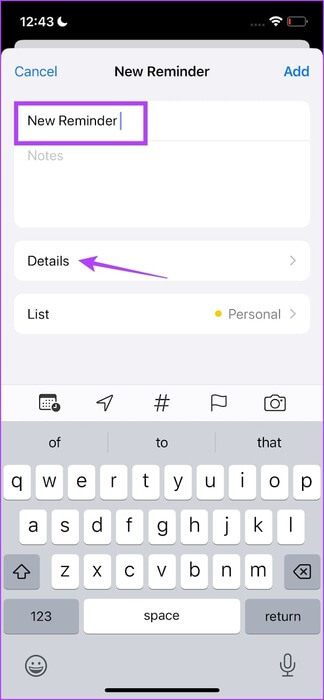
خطوة 3: هنا، قم بتشغيل مفتاح التبديل للتاريخ والوقت.
الخطوة 4: ثم اضغط على التاريخ.
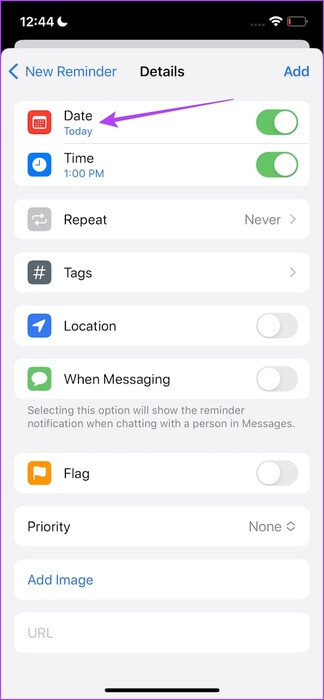
الخطوة 5: حدد التاريخ المناسب للتذكير الخاص بك.
خطوة 6: ثم اضغط على الوقت.
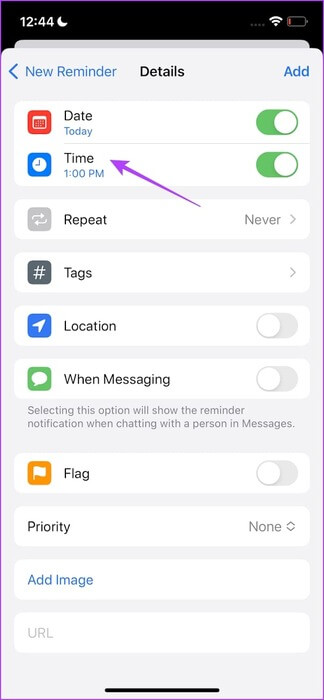
الخطوة 7: قم بتعيين الوقت المناسب للتذكير الخاص بك.
الخطوة 8: بمجرد الانتهاء من ذلك، قم بتأكيد تفاصيل التذكير. ثم اضغط على إضافة.
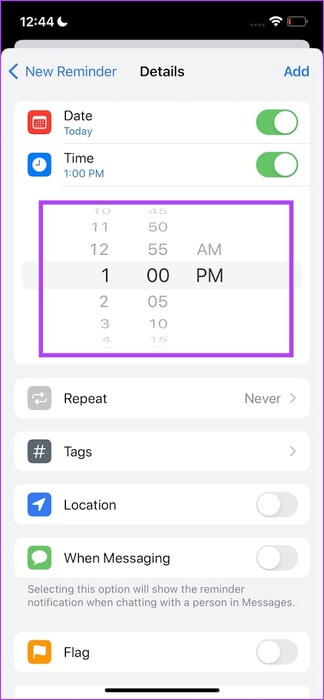
سيؤدي هذا إلى إنشاء تذكير يعتمد على الوقت في تطبيق التذكيرات على جهاز iPhone الخاص بك. بالإضافة إلى ذلك، يمكنك أيضًا مراجعة مقالتنا لمعرفة المزيد حول إعداد التذكيرات مع التنبيهات على جهاز iPhone الخاص بك.
3. تحقق من إعدادات iCloud
لكي يعمل تطبيق التذكيرات بشكل صحيح، يجب تمكينه ضمن إعدادات iCloud على جهازك. إذا لم تكن متأكدًا من ذلك، فيمكنك فتح إعدادات iCloud وإلقاء نظرة. إليك الطريقة.
الخطوة 1: افتح تطبيق الإعدادات واضغط على اسمك.
الخطوة 2: هنا، اضغط على iCloud.
خطوة 3: اضغط على إظهار الكل.
الخطوة 4: قم بالتمرير لأسفل وتأكد من تمكين تبديل التذكيرات.
إذا تم إيقاف تشغيله، قم بتشغيل المفتاح وانتظر بعض الوقت. بعد ذلك، تحقق مما إذا كان تطبيق التذكيرات يعمل كما هو متوقع.
4. تحقق من إعدادات إشعارات تطبيق التذكيرات
إذا تم تعطيل إشعارات تطبيق التذكيرات أو تم ضبط نغمة الإشعارات على نغمة هادئة، فقد يتسبب ذلك في عدم ظهور التذكيرات في لوحة الإشعارات أو جعلها غير مسموعة. للتأكد من عدم حدوث ذلك، تحقق من إعدادات الإشعارات لتطبيق التذكيرات على جهاز iPhone الخاص بك.
اتبع الخطوات التالية للقيام بذلك.
الخطوة 1: افتح تطبيق الإعدادات. قم بالتمرير لأسفل وانقر على التذكيرات.
الخطوة 2: هنا، اضغط على الإخطارات.
خطوة 3: أولاً، قم بإيقاف تشغيل مفتاح التبديل للسماح بالإشعارات.
ملاحظة: إذا كان مفتاح السماح بالإشعارات معطلاً، فقم بتمكينه وانتقل إلى الخطوة 5.
الخطوة 4: انتظر بعض الوقت وقم بتشغيل مفتاح التبديل للسماح بالإشعارات.
الخطوة 5: ثم انزل للأسفل وانقر على الأصوات.
خطوة 6: هنا، تحقق من صوت الإشعارات العالي وحدده لتطبيق التذكيرات.
5. إزالة أداة تطبيق التذكيرات
تساعدك أداة تطبيق التذكيرات على عرض التذكيرات في لمحة سريعة. ومع ذلك، قد يتسبب هذا أيضًا في حدوث مشكلات إذا كانت أداة تطبيق التذكيرات لا تعمل أو يتم تحديثها بشكل صحيح. لتصحيح ذلك، يمكنك إزالة أداة تطبيق التذكيرات واستخدام تطبيق التذكيرات بدلاً من ذلك لفترة من الوقت.
يرجى ملاحظة أن القيام بذلك سيؤدي فقط إلى إزالة أداة تطبيق التذكيرات ولن يؤثر على بيانات التطبيق. إليك كيفية القيام بذلك.
الخطوة 1: اضغط لفترة طويلة على أداة تطبيق التذكيرات. بمجرد ظهور الخيارات، اضغط على إزالة القطعة.
الخطوة 2: اضغط على إزالة للتأكيد.
سيؤدي هذا إلى إزالة القطعة على الفور. إذا أردت، يمكنك إعادة إضافة أداة تطبيق التذكيرات لاحقًا.
6. إيقاف تشغيل DND
ما لم يتم تعيين استثناء، يمنع DND جهاز iPhone الخاص بك من إعلامك بأشياء أخرى. يعد هذا أمرًا رائعًا عندما تقوم بعمل يتطلب اهتمامك الكامل، مثل القيادة.
ومع ذلك، في مناسبات أخرى، يمكنه منع تطبيق التذكيرات من إرسال تذكيرات إليك. لذلك، عندما لا يكون ذلك مطلوبًا، يمكنك إيقاف تشغيل ميزة “عدم الإزعاج” على جهاز iPhone الخاص بك ومعرفة ما إذا كان هذا سيؤدي إلى حل المشكلة. إليك الطريقة.
الخطوة 1: اسحب لأسفل من الزاوية العلوية اليمنى من الشاشة لفتح مركز التحكم. أو، إذا كان جهازك يحتوي على زر الصفحة الرئيسية، فاسحب لأعلى من أسفل الشاشة.
الخطوة 2: هنا، اضغط لفترة طويلة على التركيز.
خطوة 3: اضغط على وضع التركيز ذي الصلة لإيقاف تشغيله.
7. تعطيل الملخص المقرر
عند تمكينه، يقرر الملخص المجدول أي الإشعارات مهمة ويجمع الإشعارات الأخرى ليتم تسليمها في وقت لاحق. على الرغم من أن هذا يمكن أن يساعد في تقليل الفوضى، إلا أنه قد يؤدي إلى إيقاف عرض إشعارات التذكير المهمة على جهاز iPhone الخاص بك في الوقت المحدد. في هذه الحالة، يمكنك تعطيل الملخص المجدول والتحقق مرة أخرى. اتبع الخطوات التالية للقيام بذلك.
الخطوة 1: افتح الإعدادات واضغط على الإشعارات.
الخطوة 2: هنا، اضغط على الملخص المجدول.
خطوة 3: ثم قم بإيقاف تشغيل زر التبديل للملخص المجدول.
8. تحقق من وجود تحديثات لنظام iOS
نظرًا لأن iOS 17 هو إصدار حديث، فقد تتسبب بعض الأخطاء البرمجية في عدم عمل تطبيق التذكيرات بشكل صحيح. ولإصلاح هذه المشكلة، يجب أن تقوم شركة Apple بإصدار تحديث في الوقت المناسب. في هذه الحالة، يمكنك فتح تطبيق الإعدادات والتحقق يدويًا من آخر تحديثات البرامج وتثبيتها. إليك الطريقة.
الخطوة 1: افتح الإعدادات واضغط على عام.
الخطوة 2: هنا، اضغط على تحديث البرنامج.
انتظر حتى يتم تنزيل التحديث وتثبيته. بمجرد إعادة تشغيل جهازك، تحقق مما إذا كانت التذكيرات التي قمت بتعيينها مسبقًا تعمل كما هو متوقع.
9. أعد تثبيت تطبيق التذكيرات
إذا كنت لا تزال تواجه مشكلات مع تطبيق التذكيرات، فيمكنك حذف التطبيق من جهاز iPhone الخاص بك. سيؤدي هذا إلى حذف جميع بيانات التطبيق والإعدادات المخصصة والتفضيلات وما إلى ذلك. ثم قم بتثبيت نسخة جديدة من التطبيق ومعرفة ما إذا كان هذا سيؤدي إلى حل المشكلة. يمكنك استرداد بعض تذكيراتك من السحابة بمجرد إعادة تثبيت التطبيق.
احصل على إشعارات التذكير على IPHONE
الحصول على تذكيرات في الوقت المناسب يوفر الكثير من الوقت والجهد. لذا، نأمل أن يساعدك هذا المقال في إصلاح مشكلة عدم عمل تذكيرات iPhone، خاصة بعد تحديث iOS 17. يمكنك أيضًا مراجعة مقالتنا الأخرى إذا كنت تواجه مشكلات في مزامنة التذكيرات بين جهاز iPhone وMac.